iOS 10 programmatūras atjaunināšana neizdevās, kā to labot?
Mēģinot jaunināt uz jaunāko iOS 10/11, bet saņemtpēc kļūdas ziņojumiem "IOS 10 lejupielādēšanas kļūda" pēc tam, kad piekrītat atjaunināšanas noteikumiem un nosacījumiem? Lietotāji saskārās ar diezgan mazām problēmām ar iOS 10 atjauninājumu, piemēram, kļūda, kas radās, ja kļūda iOS 10 atjaunināšanā ir iestājusies.
"Es nevaru atjaunināt uz iOS 10? Es izmēģināju serveru laikus ar tādu pašu rezultātu. Izskatās, ka tas ir lejupielādējams, un pēc tam saka, ka tā "gatavo" kādu laiku, un pēc tam saņems ziņojumu "Programmatūras atjaunināšana neizdevās. IOS 10 lejupielādes kļūda". Ikviens zina, kā to atrisināt? "
Programmatūras atjaunināšana neizdevās vienmēr ir bijusi gadāpēc gada kopā ar iOS atjauninājumu, kas ietekmē visus iPhone, iPad modeļus. Apple vēl nav sniedzis nekādus paskaidrojumus par kļūdu, bet šķiet saprātīgi pieņemt, ka Apple serveri vienkārši nevar apstrādāt satiksmes līmeni.

Kā atjaunināt programmatūru iOS 10, neizdevās novērst programmatūras atjauninājumu?
Zemāk mēs parādīsim piecas iespējas, kā rīkoties ar Programmatūras atjaunināšanas kļūdas kļūdu, kad jaunināsieties uz iOS 10 / 10.3 iPhone, iPad Over Air.
1. Restartējiet ierīci un mēģiniet vēlreiz
Kad saņemat ziņojumu "Kļūda, lejupielādējot iOS 10", aizveriet ziņu un restartējiet iPhone vai iPad. Gaida dažas minūtes un pēc tam vēlreiz pieskarieties "Lejupielādēt un instalēt".
2. Pārstartējiet WiFi maršrutētāju un atiestatiet iPhone, iPad tīkla iestatījumus
Pārstartējiet iOS ierīci un WiFi maršrutētāju unpārliecinieties, vai interneta savienojums darbojas labi. Lai atjaunotu tīkla iestatījumus, savā iPhone vai iPad atveriet Settings> General> Reset> Reset Network Settings. Gaida dažas minūtes un pēc tam vēlreiz pieskarieties "Lejupielādēt un instalēt".
3. Atjauniniet iOS 10 ar iTunes
Ja jūs atjaunināt iOS 10 / 10.3 uz iPhone, iPad pa gaisu, mēģiniet to atjaunināt ar iTunes, kas būtu stabilāks.
4. Pagaidiet dažas stundas
Kā jau iepriekš teicām, Apple serveri vienkārši nespēj apstrādāt datplūsmas līmeni. Tāpēc gaidiet dažas stundas vai vairākas dienas, un tas būs daudz gludāks, lai lejupielādētu iOS 10 pa gaisu.
5. Atjauniniet iOS 10 ar Tenorshare iCareFone
Tenorshare iCareFone ir all-in-one iOS sistēmaaprūpes rīks, ko var izmantot, lai atjauninātu iOS 10 / 10.1 / 10.2 / 10.3. Tas ir īpaši noderīgi, ja jūsu iPhone vai iPad tiek iestrēdzis un atjaunināšanas laikā nereaģē.
Palaist Tenorshare iCareFone un savienojiet ierīci ar datoru. Galvenajā saskarnē izvēlieties funkciju "Remonts operētājsistēmu".
Noklikšķiniet uz "Pārlūkot", lai izvēlētos ceļu datorā, lai saglabātu programmaparatūras failu, un noklikšķiniet uz pogas "Tālāk", lai lejupielādētu programmaparatūras pakotni datoram.
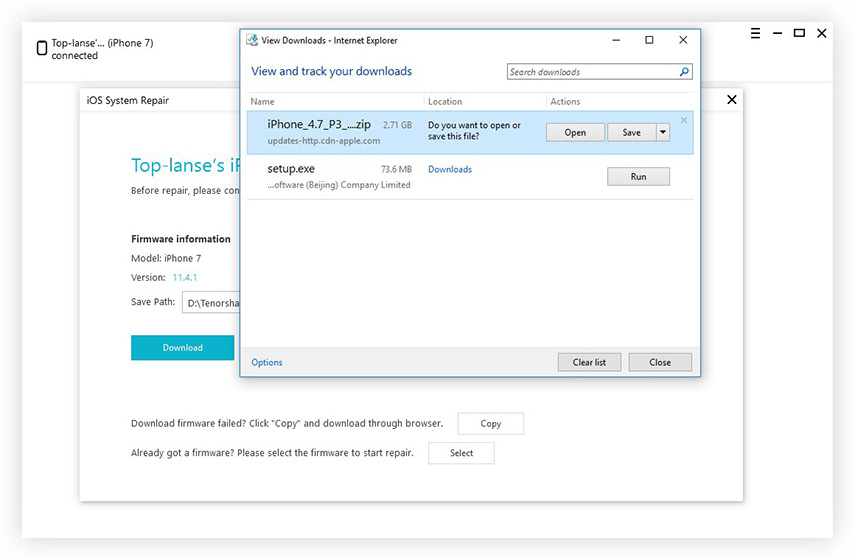
Izvēlieties atkopšanas režīmu. Ir divi labošanas režīmi: standarta remonts un dziļa remonts. Izvēlieties vienu un noklikšķiniet uz Tālāk, lai turpinātu.

Tagad sāksies remonta process un jūsu iPhonetiks atvērts atkopšanas režīms. Lūdzu, nedariet neko ar savu ierīci. Pēc remonta procesa jūsu iPhone tiks automātiski restartēts, un jūs jau tagad atjaunināt iOS 10.

Tātad, ja jums nav izdevies jaunināt uz iOS 11/10 / 10.1 / 10.2 / 10.3, izmēģiniet iepriekš minētās metodes un pārbaudiet, vai jūsu problēmu var atrisināt.









